Jūsų Windows kompiuteris kartais gali atsitiktinai užsiblokuoti. Jūsų įrenginys tiesiog pereina į užrakinimo ekraną ir reikalauja įvesti savo prieigos kodą. Ši problema dar labiau erzina, jei ji iškyla žiūrint filmą arba dirbant su dideliu projektu. Dabar pažiūrėkime, kaip galite neleisti kompiuteriui užsiblokuoti.
Pataisymas: mano „Windows“ kompiuteris vis užrakinamas
Paleiskite maitinimo trikčių šalinimo įrankį
Pabandykite paleisti integruotą maitinimo trikčių šalinimo priemonę ir patikrinkite, ar ji išsprendžia problemą.
- Eiti į Nustatymai
- Pasirinkite Sistema
- Spustelėkite Trikčių šalinimas
- Tada spustelėkite Kiti trikčių šalinimo įrankiai
- Paleiskite Maitinimo trikčių šalinimo įrankis

Patikrinkite maitinimo nustatymus
Eikite į Maitinimo ir miego nustatymus ir pakoreguokite nustatymus, kad kompiuteris pats neįjungtų miego režimo.
- Eiti į Nustatymai
- Pasirinkite Sistema
- Tada pasirinkite Maitinimas ir baterija
- Pasirinkite Ekranas ir miegas
- Nustatykite visus Maitinimo parinktys į Niekada
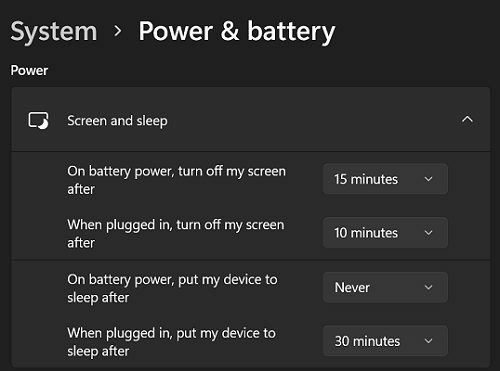
Arba taip pat galite eiti į
Kontrolės skydelis → Aparatūra ir garsas → Maitinimo parinktys tada pasirinkite dabartinį energijos vartojimo planą ir pakoreguokite nustatymus.Atnaujinkite savo ekrano tvarkyklę
Miego režimą valdo ekrano tvarkyklė. Būtinai atnaujinkite tvarkyklę į naujausią versiją ir patikrinkite, ar pastebėjote patobulinimų.
- Atidaryk Įrenginių tvarkytuvė
- Išplėskite sąrašą Ekrano adapteriai
- Dešiniuoju pelės mygtuku spustelėkite Ekrano adapteris
- Pasirinkite Atnaujinti tvarkyklę

- Pasirinkite parinktį, kuri automatiškai ieškos naujausios tvarkyklės versijos
- Atnaujinę tvarkyklę, iš naujo paleiskite kompiuterį
Tačiau, jei problema išlieka, pabandykite iš naujo įdiegti ekrano tvarkyklę. Dešiniuoju pelės mygtuku spustelėkite dar kartą savo Ekrano adapteris, pasirinkite Pašalinkite įrenginįir iš naujo paleiskite įrenginį.
Išjungti užmigdymo režimą
- Paleiskite komandų eilutę su administratoriaus teisėmis
- Pataikė Tęsti ant Vartotojo abonemento valdymas langas
- Tipas powercfg -h išjungtas arba powercfg.exe /hibernate išjungtas ir paspauskite Enter.

Administracinėje komandų eilutėje paleiskite komandą „powercfg.exe /hibernate off“. - Palaukite 30 sekundžių ir iš naujo paleiskite kompiuterį
Nedelsdami patikrinkite, ar užmigdymo režimo išjungimas išsprendžia problemą.
Patikrinkite, ar šį gedimą sukėlė naujinimas
Jei įdiegus naujausius naujinimus kompiuteris pradėjo užrakinti save, galbūt vienas iš naujinimų sukelia šią problemą.
- Eikite į Nustatymai
- Pasirinkite Windows "naujinimo
- Spustelėkite Windows "naujinimo pagal Atnaujinti istoriją
- Pašalinkite neseniai įdiegtus naujinimus
Jei šią problemą sukėlė paslaugos naujinimas, turite 10 dienų atšaukti. Eiti į Nustatymai, pasirinkite Sistema, spustelėkite Atsigavimas, ir paspauskite Eik atgal mygtuką.
Arba taip pat galite eiti į Kontrolės skydelis, pasirinkite Programos ir funkcijos, ir spustelėkite Įdiegti naujinimai. Tada pasirinkite naujinimą, kurį norite pašalinti, ir paspauskite Pašalinkite mygtuką.

Švarus paleiskite kompiuterį
Patikrinkite, ar viena iš jūsų kompiuteryje įdiegtų programų neverčia jūsų įrenginį įjungti miego režimo. Pavyzdžiui, jei naudojate sistemos optimizavimo priemonę, pvz., „Dell Optimizer“, išjunkite jį ir patikrinkite, ar pastebėjote patobulinimų.
Norėdami gauti daugiau informacijos apie mašinos valymą, žr Kas yra švari Windows įkrova ir kaip ją atlikti.
Išvada
Trumpai tariant, norėdami išspręsti problemą, kai kompiuteris užsirakina atsitiktinai, paleiskite integruotą maitinimo trikčių šalinimo įrankį. Tada pakoreguokite maitinimo nustatymus, kad kompiuteris neįsijungtų į miego režimą. Be to, atnaujinkite arba iš naujo įdiekite ekrano tvarkyklę ir išjunkite sulaikytosios veiksenos režimą. Tačiau, jei problema išlieka, pašalinkite naujausius naujinimus ir švariai paleiskite kompiuterį.
Ar pavyko išspręsti problemą ir neleisti mašinai užsiblokuoti? Praneškite mums toliau pateiktuose komentaruose.